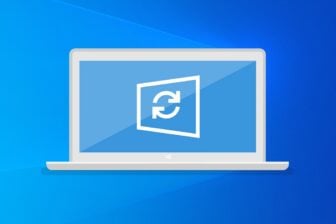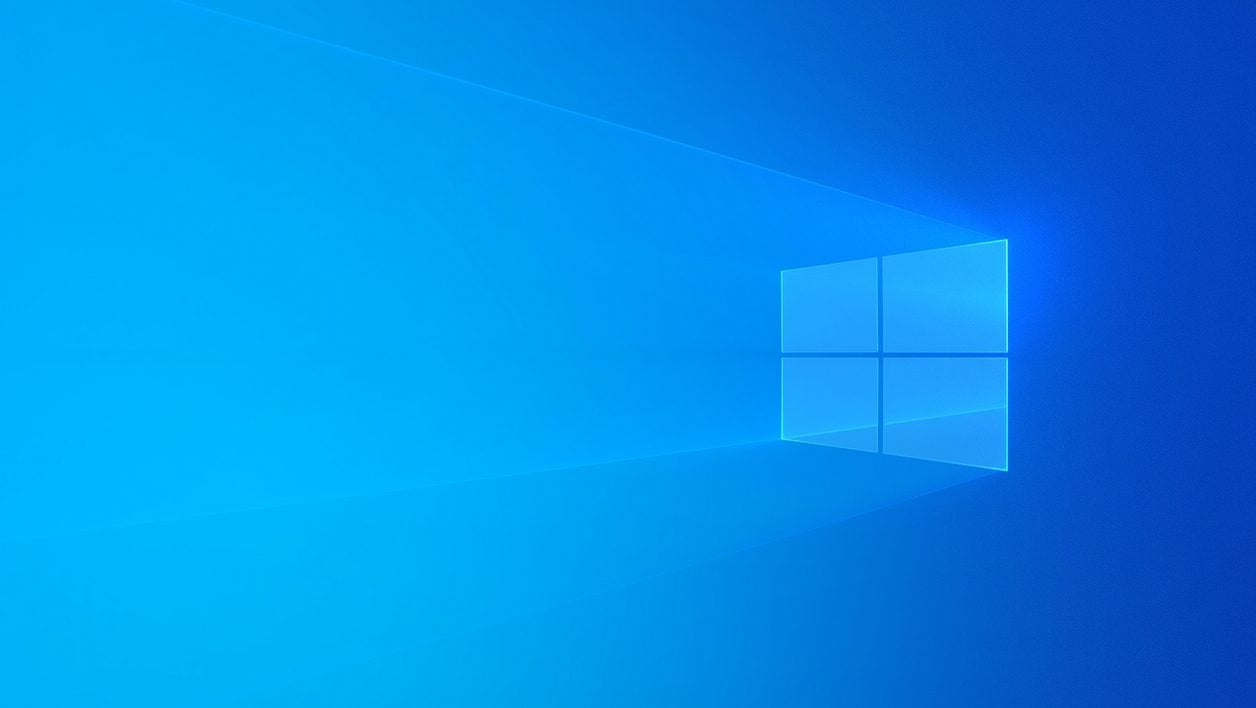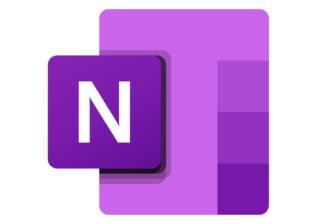L’interface de l’explorateur de fichiers de Windows a beaucoup évolué au fil des nouvelles versions de Windows. Si sous Windows 10, l’interface de l’explorateur de fichiers est plutôt efficace, il en existe une variante, sous la forme d’une application universelle.
Cet autre explorateur de fichier est toutefois caché, mais peut s’activer très facilement, en quelques clics seulement.
1. Créez un nouveau raccourci
Depuis le bureau de Windows, faites un clic droit, placez-vous sur le menu Nouveau, et sélectionnez Raccourci.
2. Enregistrez le raccourci
Dans la fenêtre qui s’ouvre, collez la commande suivante dans le champ Entrez l’emplacement de l’élément :
explorer shell:AppsFolderc5e2524a-ea46-4f67-841f-6a9465d9d515_cw5n1h2txyewy!App

Cliquez ensuite sur le bouton Suivant et renseignez un nom pour ce nouveau raccourci, Explorer UWP, par exemple, et cliquez sur Terminer.
Un nouveau raccourci vers l’interface alternative de l’explorateur de fichiers de Windows devrait apparaître sur votre bureau.

3. Epinglez le raccourci
Pour éviter d’avoir à vous rendre à chaque fois sur votre bureau pour accéder à l’explorateur de fichiers UWP, ouvrez-le à l’aide d’un double clic, puis faites un clic droit sur son icône depuis la barre des tâches, et choisissez de l’Epingler à la barre des tâches.

Vous ajouterez ainsi un raccourci d’accès direct dans la barre des tâches en bas de l’écran.
🔴 Pour ne manquer aucune actualité de 01net, suivez-nous sur Google Actualités et WhatsApp.